Questo tutorial sarà molto utile se dovrai mandare email a un gruppo di persone dalla tua posta Gmail. Un buon modo puo’ essere quello di creare una mailing list o un gruppo in Gmail e mandare le email direttamente al gruppo, invece di scrivere i nomi dei contatti ad uno ad uno.
Con questo sistema potrete mandare una mail fino a 200 contatti in una sola volta.
Come Creare una Lista di Contatti o Gruppo in Gmail
1 : Selezionare la scheda dei Contatti alla sinistra del pannello di Gmail.
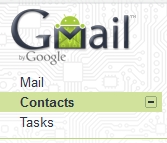
Si aprirà una pagina dove la maggior parte dei contatti sarà classificata automaticamente in gruppi predefiniti, come il generico “Other Contacts”.
Step 2 : Cliccare su “New Group” per creare una mailing list o un gruppo di contatti email.
 Il mio nuovo Gruppo si chiamerà Contatti di Lavoro. Cliccare su OK.
Il mio nuovo Gruppo si chiamerà Contatti di Lavoro. Cliccare su OK.
Step 3 : Una volta creato il nuovo Gruppo di lavoro entrate nel Gruppo “Other Contacts” dove ci sono tutti i vostri contatti senza gruppo e selezionate le persone da aggiungere nel nuovo gruppo.
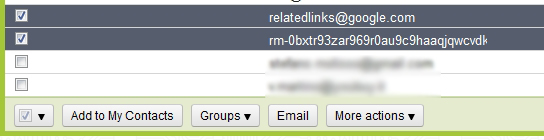
Step 4 : Dopo aver selezionato i Contatti cliccare su “Groups” e dalla lista scegliere il gruppo appena creato.
Ora siete pronti per mandare email direttamente ad un gruppo di contatti, senza doverli inserire manualmente uno alla volta.
Come Mandare Email a Tutti i Contatti di un Gruppo in Gmail
Step 1 : Cliccare su “Compose”.
Step 2 : Incomiciate a scriver il nome del gruppo, si auto-completerà : cliccare per aggiungerlo al campo dei destinatari.
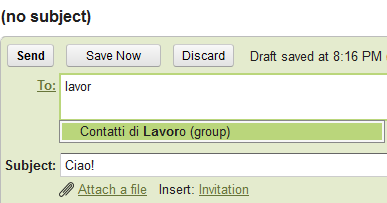
Step 3 : Scrivete la vostra email e ricordate di spedirla! Il messaggio arriverà a tutti i contatti che ci sono nel gruppo di contatti Gmail!
